Как установить иконки веб-сайтов во вкладках браузера Safari
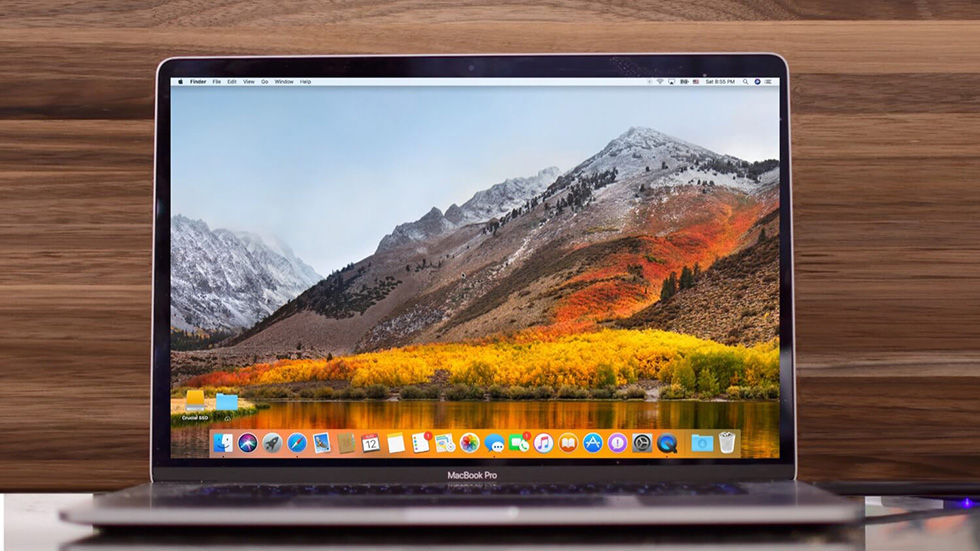
Работать с вкладками можно намного приятнее.
Вкладки Safari предусматривают только названия веб-сайтов, без их иконок (фавиконов). Если вы визуал и вам легче ориентироваться по картинкам, то есть возможность добавить такую опцию в Safari. К тому же, часто приходится работать с большим количеством вкладок одновременно, тогда названий веб-сайтов просто не видно. Если в этом случае они обозначены иконками, то управлять ими становится намного легче.
Как установить иконку веб-сайта во вкладке браузера Safari
1. Зайдите на веб-сайт Faviconographer.com и нажмите на голубую кнопку «Free Download», чтобы бесплатно скачать приложение. Faviconographer работает на macOS Sierra и macOS High Sierra, а некоторые пользователи успешно запускали его и на El Capitan.
2. Откройте файл инсталлятора «Faviconographer.dmg» из папки «Загрузки», потом перетащите файл «Faviconographer.app» в папку «Приложения».
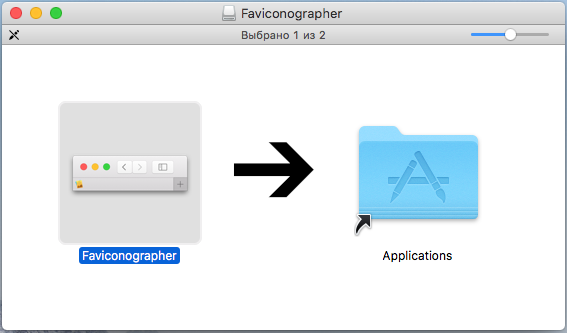
3. Запустите приложение Faviconographer. Для того, чтобы осуществлять поиск вкладок браузера, приложение запрашивает права универсального доступа к Мас. В окне программы нажмите на кнопку «Open Accessibility Preferences» в окне приложения или откройте «Системные настройки», зайдите в «Защита и безопасность», перейдите во вкладку «Конфиденциальность», в меню слева выберите «Универс. доступ», поставьте галочку возле Faviconographer.app.
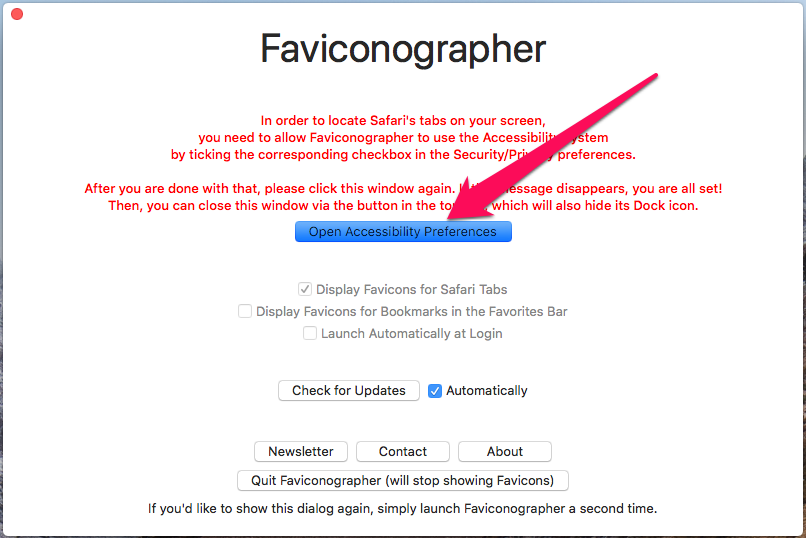
4. Запустите Safari. Если увидите сообщение о том, что приложение загружено с веб-страницы, просто нажмите «Открыть».
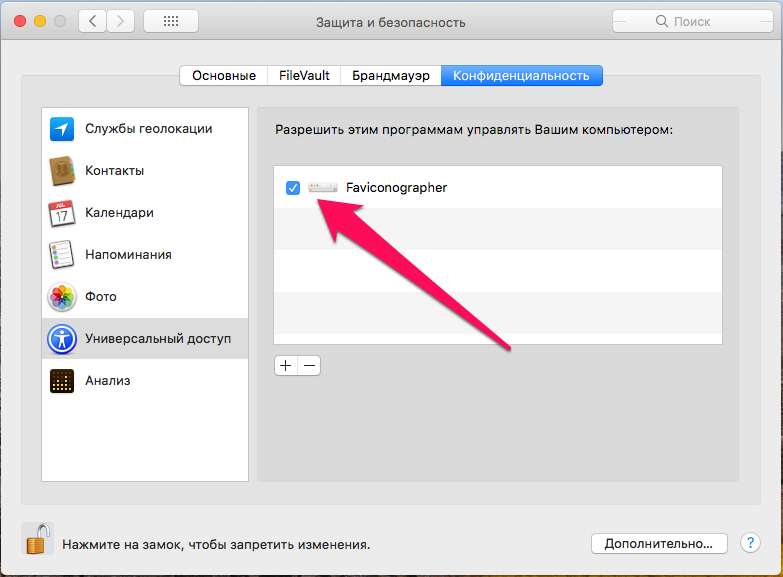
Чтобы убрать показ иконок в Safari, выйдите из приложения.

Смотрите также:
- Как одновременно закрыть все программы на рабочем столе в Windows 10 и macOS
- Как закрепить заметку поверх всех окон на Мас
- Как проверить состояние аккумулятора MacBook
✅ Подписывайтесь на нас в Telegram, ВКонтакте, и Яндекс.Дзен.
